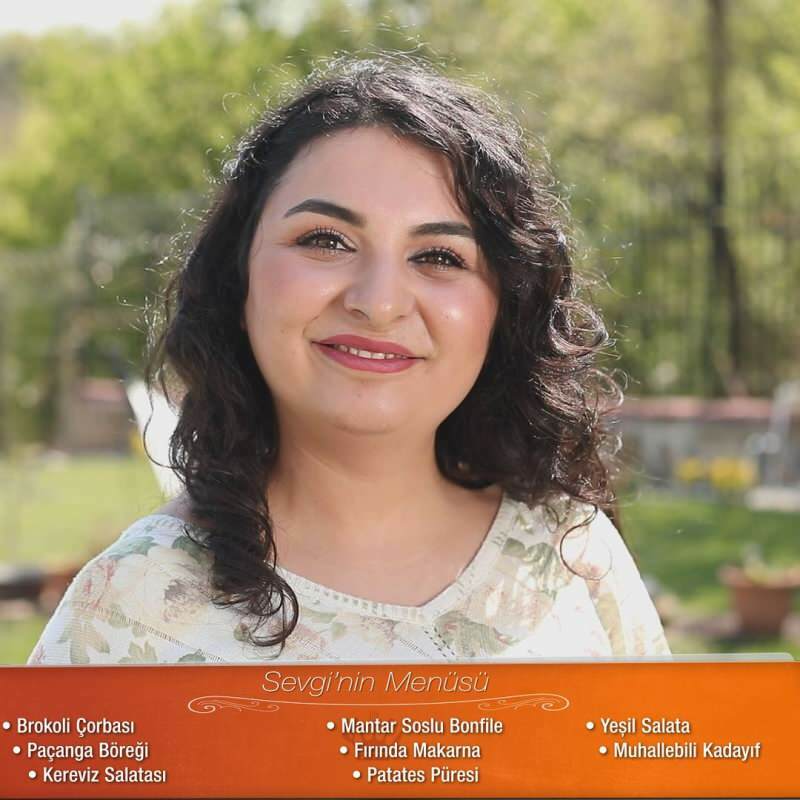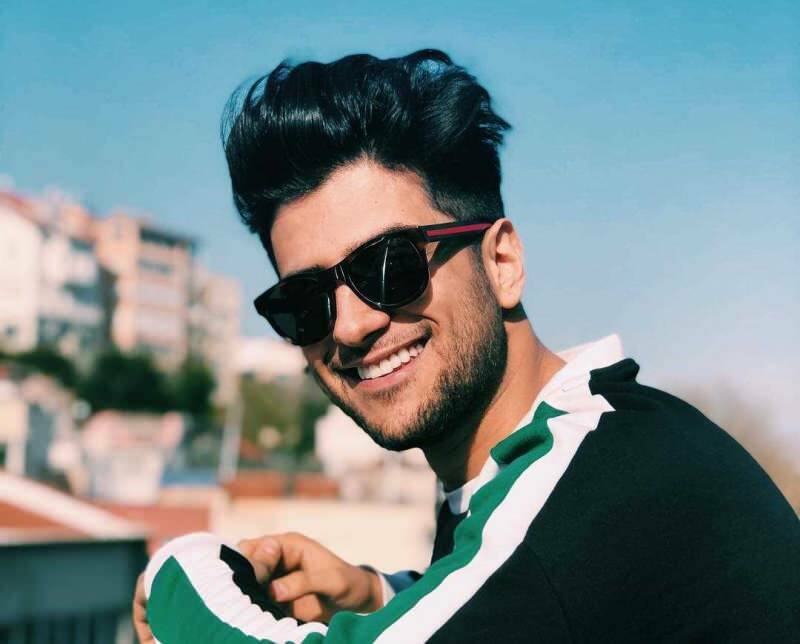Veröffentlicht

Wenn Sie Java auf Ihrem Mac verwenden, muss dieser wissen, wo Java installiert ist. Erfahren Sie, wie Sie JAVA_HOME auf einem Mac festlegen.
Java ist eine äußerst beliebte Programmiersprache und Plattform, die zum Ausführen von Software auf allen Computern und Computern verwendet wird Spielekonsole bis hin zu Smartphones und Navigationssystemen. Es wird auch von Anwendungen verwendet, die auf Ihrem Mac ausgeführt werden.
Einige dieser Anwendungen nutzen eine Umgebungsvariable das verweist auf den Ort, an dem Java installiert wurde. Damit diese Anwendungen wie erwartet ausgeführt werden, müssen Sie möglicherweise JAVA_HOME so einstellen, dass es auf den richtigen Speicherort verweist. Sie können die Variable auch verwenden, um anzugeben, welche Java-Version verwendet werden soll, wenn Sie mehr als eine Version installiert haben.
So legen Sie JAVA_HOME auf einem Mac fest.
Was ist JAVA_HOME auf dem Mac?
JAVA_HOME ist eine Umgebungsvariable, die Ihrem Mac mitteilt, wo Java installiert ist. Wenn Sie mehrere Installationen haben, können Sie auch JAVA_HOME verwenden, um zu bestimmen, welche Version verwendet werden soll.
Einige Anwendungen können ohne diese Variable funktionieren, andere funktionieren jedoch möglicherweise nicht wie erwartet, bis JAVA_HOME festgelegt wurde. In diesem Fall müssen Sie JAVA_HOME auf Ihrem Mac manuell so einstellen, dass es auf das JDK verweist, das Sie verwenden möchten.
So ermitteln Sie, welche Shell Sie auf dem Mac verwenden
Die Methode zum Festlegen von JAVA_HOME auf dem Mac hängt von der Standard-Shell ab, die Sie im Terminal verwenden. Dies ist normalerweise entweder bash oder zsh, wobei zsh auf neueren Macs die Standardeinstellung und auf älteren bash die Standardeinstellung ist.
Sie können schnell feststellen, welche Shell Sie im Terminal verwenden, oder Ändern Sie die Standard-Terminal-Shell wenn Sie wünschen.
So sehen Sie, welche Shell Sie auf Ihrem Mac verwenden:
- Offen Terminal.
- Geben Sie den folgenden Befehl ein und drücken Sie dann Eingeben:
echo $0
- Die aktuelle Shell wird aufgelistet.
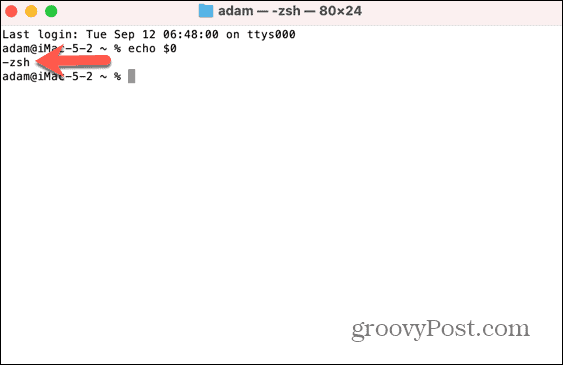
So legen Sie JAVA_HOME auf zsh fest
Wenn Sie zsh verwenden, können Sie mit den folgenden Schritten den Pfad für Ihr Java JDK ermitteln. Anschließend können Sie JAVA_HOME auf diesen Pfad festlegen. Sobald Sie dies getan haben, kann JAVA_HOME als Wegweiser zum richtigen Speicherort für Ihre Java JDK-Installation verwendet werden.
So legen Sie JAVA_HOME auf zsh fest:
- Offen Terminal.
- Um Ihr Java-JDK-Verzeichnis zu finden, geben Sie Folgendes ein und drücken Sie Eingeben:
/user/libexec/java_home
- Sie sehen den Pfad zu Ihrer Java-Installation.
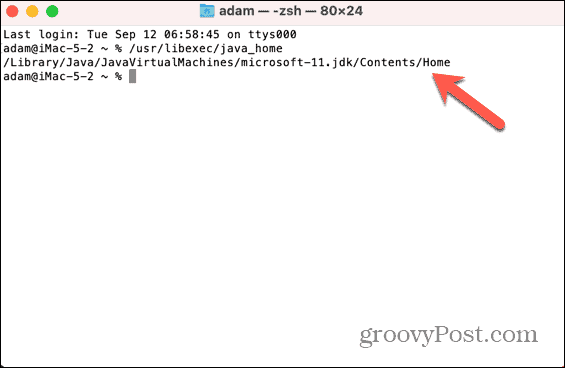
- Um JAVA_HOME auf diesen Pfad festzulegen, geben Sie Folgendes ein und ersetzen Sie den angezeigten Pfad durch den in Schritt 1 oben zurückgegebenen Pfad:
echo export "JAVA_HOME=/Library/Java/JavaVirtualMachines/microsoft-11.jdk/Contents/Home" ≫ ~/.zshrc
- Gebe folgendes ein:
source ~/.zshrc
- Geben Sie Folgendes ein, um zu überprüfen, ob JAVA_HOME auf den richtigen Pfad festgelegt wurde:
echo $JAVA_HOME
- Sie sollten den richtigen Pfad für Ihre Java-Installation sehen.
So legen Sie JAVA_HOME auf Bash fest
Wenn Sie eine ältere Version von macOS verwenden, ist die Standard-Shell wahrscheinlich Bash. Sie können JAVA_HOME auf ähnliche Weise festlegen, aber die Datei, die Sie ändern möchten, ist eine andere.
So legen Sie JAVA_HOME auf der Bash fest:
- Offen Terminal.
- Suchen Sie Ihr Java-JDK-Verzeichnis, indem Sie den folgenden Befehl eingeben:
/usr/libexec/java_home
- Notieren Sie sich den Pfad, in dem sich Java befindet.
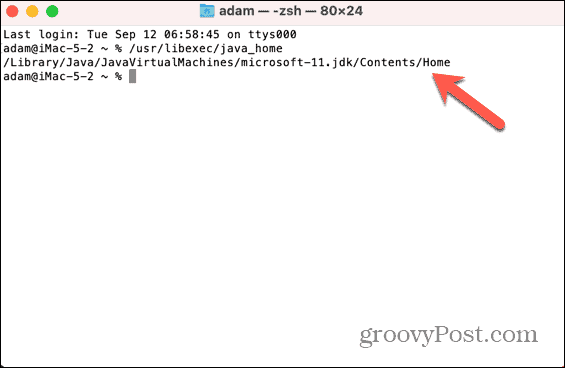
- Geben Sie den folgenden Befehl ein und ersetzen Sie den JAVA_HOME-Pfad durch den Pfad, den Sie in Schritt 3 notiert haben:
echo export "JAVA_HOME=/Library/Java/JavaVirtualMachines/microsoft-11.jdk/Contents/Home" ≫ ~/.bash_profile
- Neu starten Terminal oder geben Sie den folgenden Befehl ein:
source ~/.bash_profile
- Um den Pfad von JAVA_HOME zu überprüfen, geben Sie Folgendes ein:
echo $JAVA_HOME
- Sie sollten den Pfad sehen, den Sie in Schritt 3 notiert haben.
So verwenden Sie ein bestimmtes JDK für JAVA_HOME
Möglicherweise sind auf Ihrem Computer mehrere Java-Versionen installiert. Wenn ja, möchten Sie möglicherweise eine bestimmte Version für JAVA-HOME festlegen. Sie können dies anhand der Versionsnummer tun.
So legen Sie ein bestimmtes JDK für JAVA_HOME fest:
- Offen Terminal.
- Geben Sie Folgendes ein, um alle von Ihnen installierten Java-Versionen anzuzeigen:
/usr/libexec/java_home -V
- Sie sehen nun eine Liste der Versionen und ihrer Speicherorte.
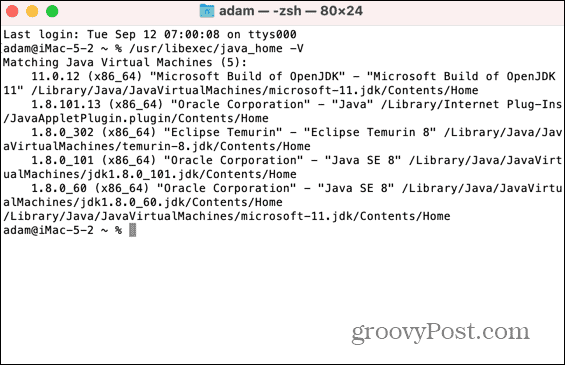
- Um eine bestimmte Java-Version auf Bash auf JAVA_HOME festzulegen, geben Sie Folgendes ein und ersetzen Sie die Versionsnummer durch die Version des JDK, das Sie verwenden möchten:
echo export "JAVA_HOME=\$(usr/libexec/java_home v-11)" ≫ ~/.bash_profile
- Geben Sie Folgendes ein, um eine bestimmte Version für zsh festzulegen:
echo export "JAVA_HOME=\$(usr/libexec/java_home v-11)" ≫ ~/.zshrc
- Neu starten Terminal oder geben Sie ein:
source ~/.bash_profile
oder
source ~/.zshrc
- Geben Sie Folgendes ein, um die auf JAVA_HOME eingestellte Java-Version zu überprüfen:
echo $JAVA_HOME
- Wenn dadurch nicht die richtige Position zurückgegeben wird, wiederholen Sie die Schritte 1 bis 6, ersetzen Sie sie jedoch \$(usr/libexec/java_home v-11) mit dem vollständigen Pfad des JDK, wie z =/Library/Java/JavaVirtualMachines/microsoft-11.jdk/Contents/Home
Verwalten Ihrer Mac-Einstellungen
Wenn Sie lernen, wie Sie JAVA_HOME auf einem Mac festlegen, stellen Sie sicher, dass Anwendungen, die diese Variable benötigen, die richtige Java-Version verwenden. Es gibt viele andere Möglichkeiten, wie Sie mehr Kontrolle über Ihren Mac erlangen können.
Sie können lernen, wie es geht Deaktivieren Sie die automatische Helligkeit auf Ihrem Mac, wenn es immer zu dunkel oder zu hell ist. Sie können lernen, wie es geht Verwenden Sie das Diktat auf dem Mac wenn Sie es satt haben, tippen zu müssen. Und Sie können sich sogar ein wenig Tipparbeit sparen Aktivieren der automatischen Anmeldung auf einem Mac, sodass Sie nicht ständig Ihre Anmeldeinformationen eingeben müssen.